
LaTeX学习笔记(表格操作)
使用如下语句创建表格,且创建表格时必须声明表格中各元素对其方式(有几列就需要几个对其参数)注:表格中用“\\”表示一行数据结束eg. 此外还可用快捷键进行tabular表格建立:效果如下:效果如下: 效果如下注:tabular表格无法对表格进行编号标注(如表一、表二等),若想对表格进行编号标注,需要使用table表格将m列单元格合并,并以x为对其方式,n为单元格内容:结果如下:在待加入下划线元素(
一键AI生成摘要,助你高效阅读
问答
·
1.创建tabular表格
使用如下语句创建表格,且创建表格时必须声明表格中各元素对其方式(有几列就需要几个对其参数)
\begin{tabular}{clr} % c为居中对其,l为左对齐,r为右对齐
% 表格数据
\end{tabular}注:表格中用“\\”表示一行数据结束
eg.
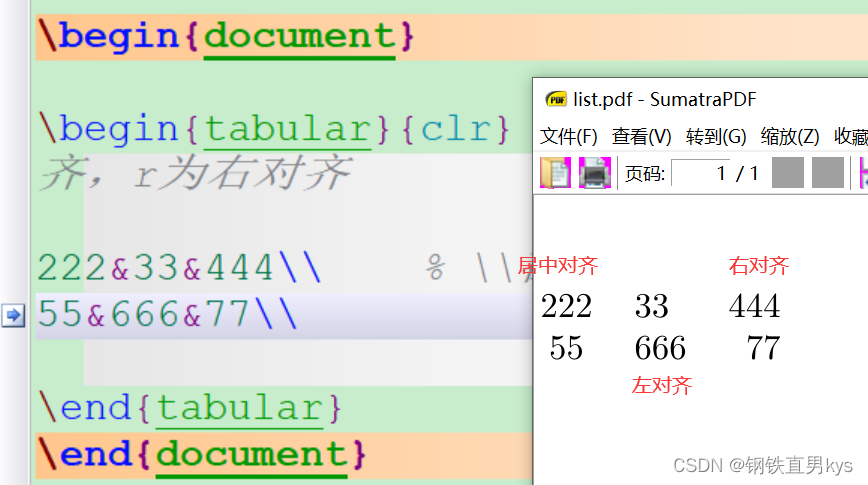
此外还可用快捷键进行tabular表格建立:

2.表格边框
- 竖线的建立:在对齐参数间加“|”
\begin{tabular}{|c|l|r|} % c为居中对其,l为左对齐,r为右对齐
\end{tabular}效果如下:
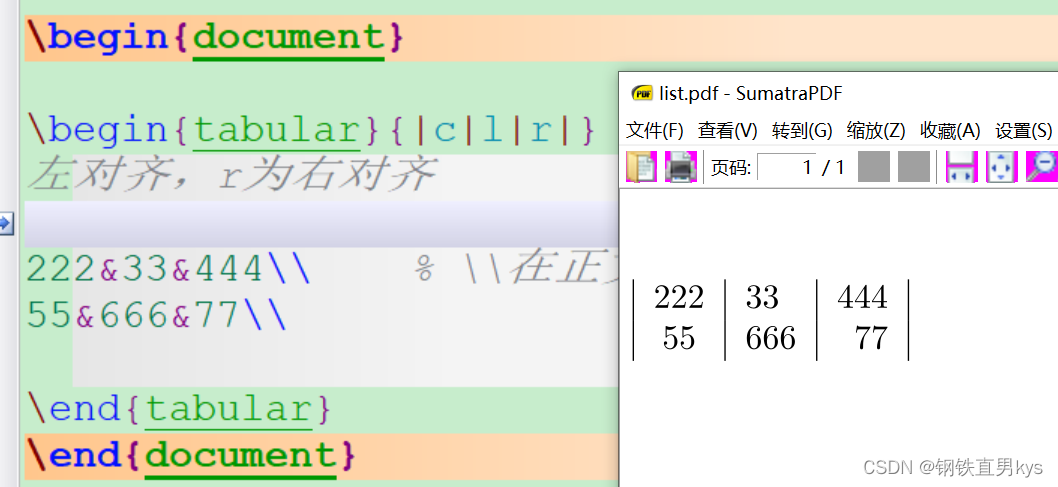
- 横线的建立:在正文区表格元素的上(下)方加上指令:\hline
\begin{tabular}{|c|l|r|}
\hline
222&33&444\\ % \\在正文部分表示回车,在表格内用于区分两行数据
\hline
55&666&77\\
\hline
\end{tabular}效果如下:
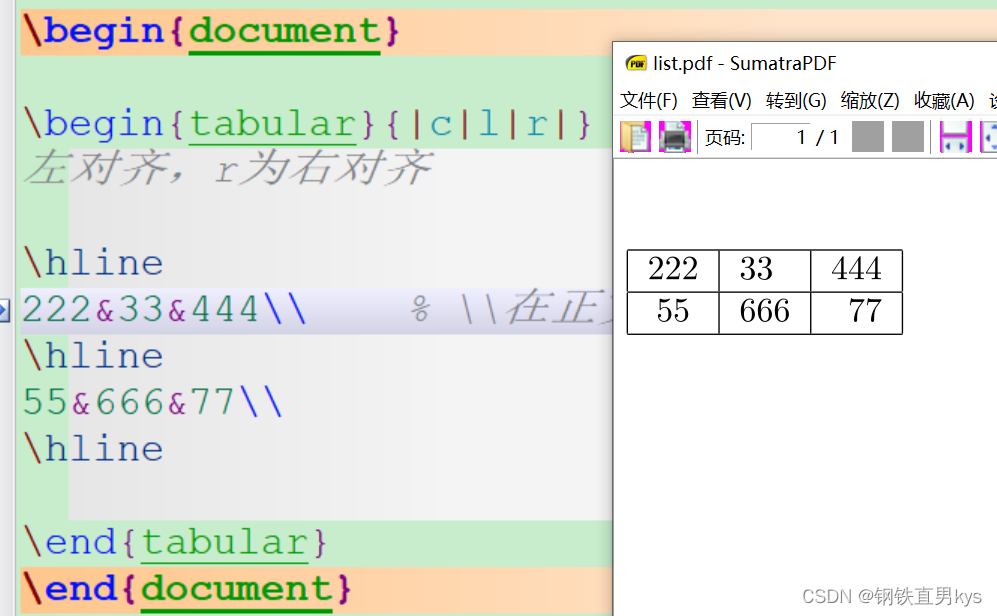
3.将Excel表格转换为LaTeX能够识别的格式(不适用宏包)
- 将Excel表中的内容赋复制到txt文档;
- 复制到txt文档后,同一行内的元素两两之间间隔一个Tab键,将Tab键全部替换为“ & ”(前后各有一个空格,以保证元素间隔);
- 每行最后一个元素后加“\\”,以表示改行元素结束;
- 将txt文档的内容复制到WinEdt的合适区域内;
- 根据元素列数确定对其参数,并设置每列元素的对其方式,根据需要建立横竖线。
效果如下
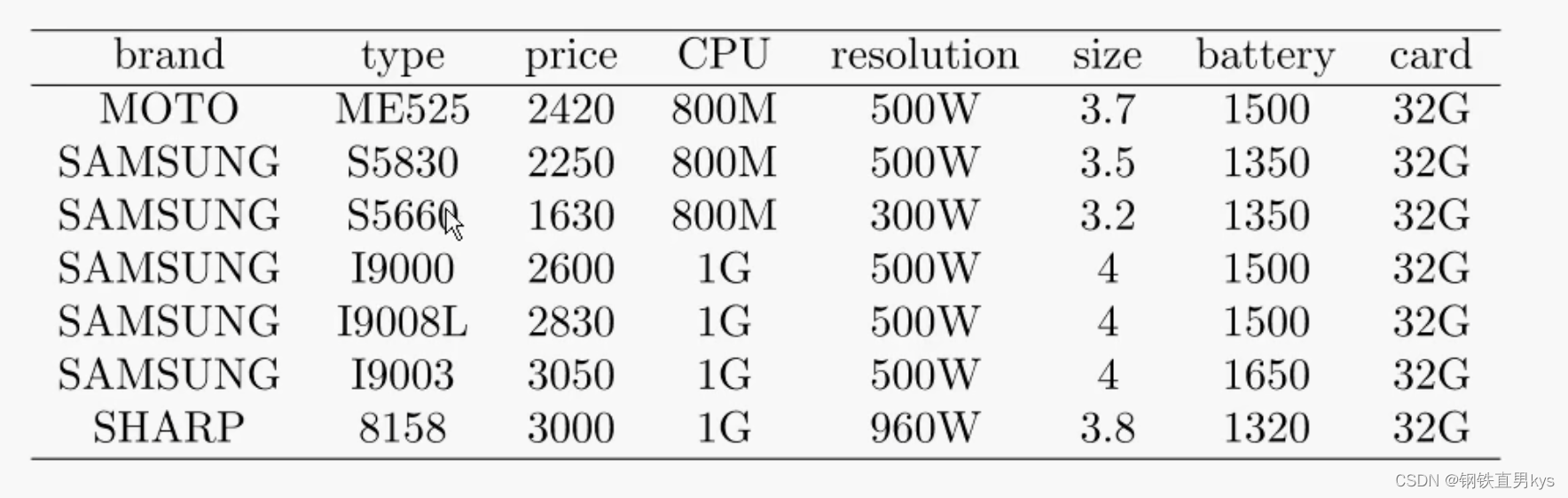
注:tabular表格无法对表格进行编号标注(如表一、表二等),若想对表格进行编号标注,需要使用table表格
4.合并单元格
将m列单元格合并,并以x为对其方式,n为单元格内容:
\multicolumn{m}{x}{n} % m为合并列数,x为对其方式,n为单元格内容结果如下:

5.在单元格中指定元素下加下划线
在待加入下划线元素(m行n列)的下一行输入如下指令:
\cline{n1-n2} % ni代表上一行的第ni列元素若只想为一个元素增加下划线,则n1=n2,示例如下


6.创建table表格
使用快捷键创建table表格:

将生成如下代码:
\begin{table}
\centering % 对表格中对象进行居中操作
*
\caption{*}\label{*} % caption用于对表格名称进行标示,label用于对超链接进行检索
\end{table}其中表格编号(Table1)会自动生成,效果如下: 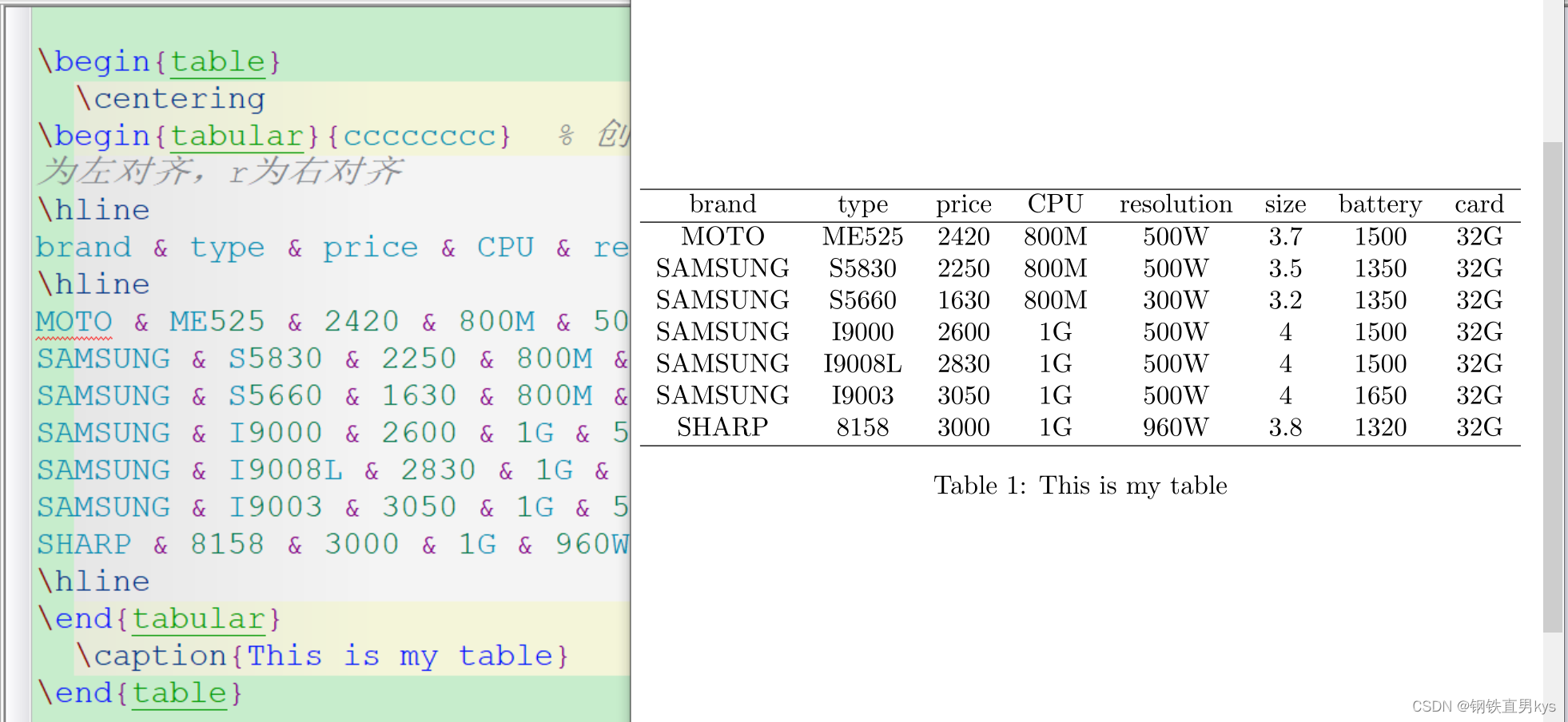
注:若表格过长,则可使用longtable,即将\begin{table}等替换为\begin{longtable}。
更多推荐
 已为社区贡献1条内容
已为社区贡献1条内容









所有评论(0)